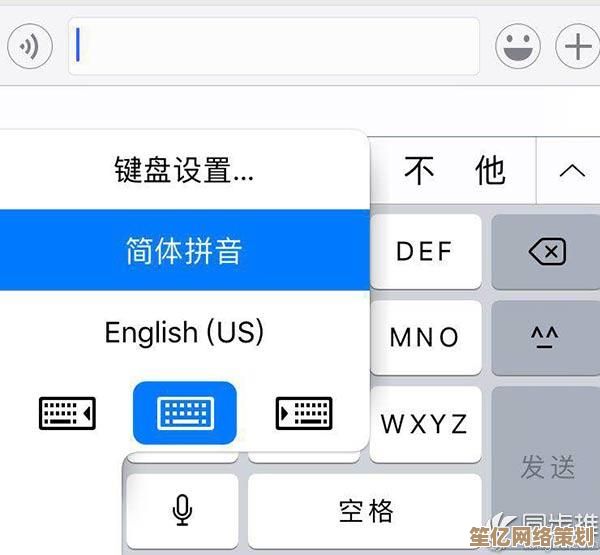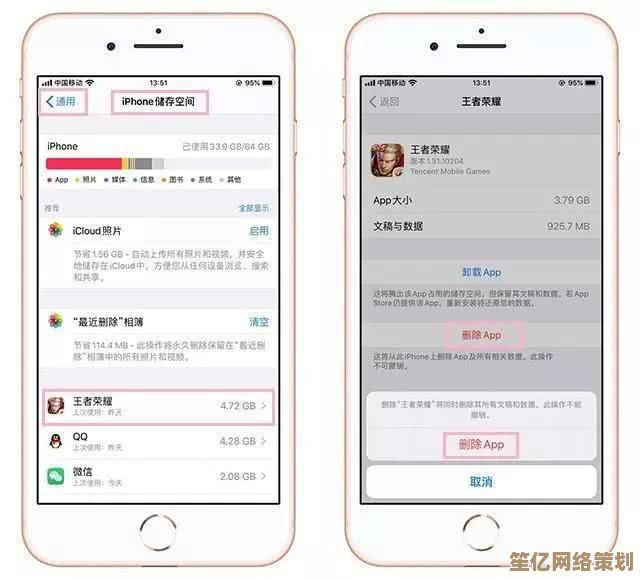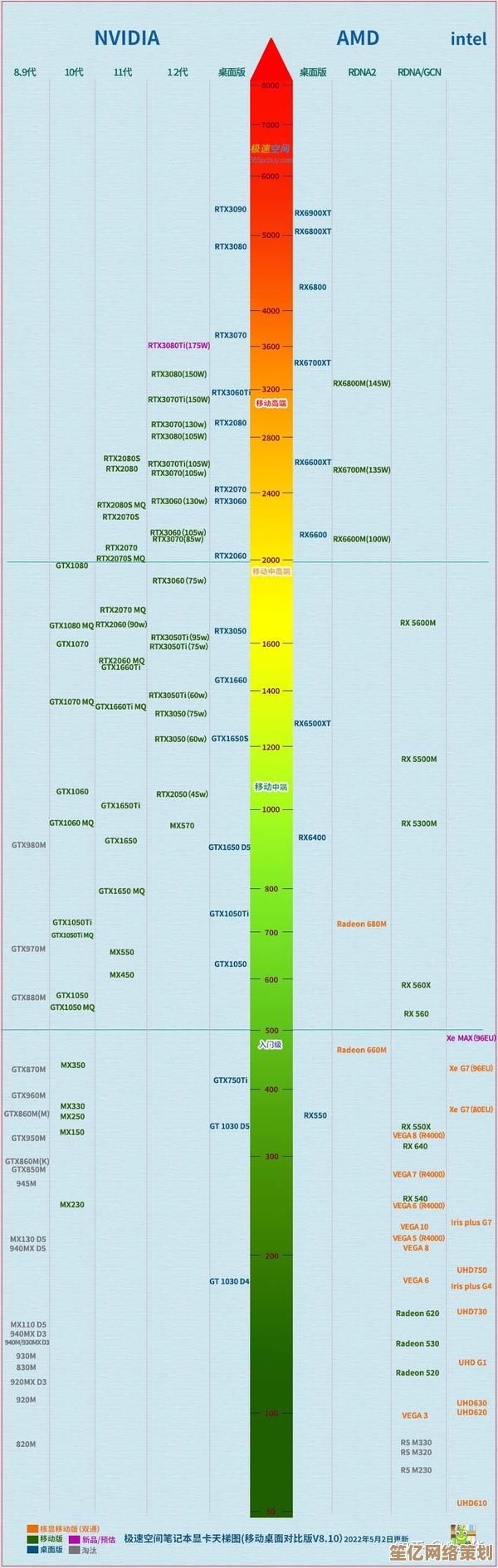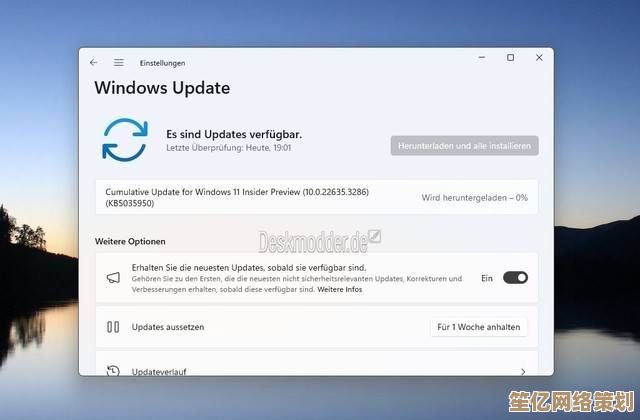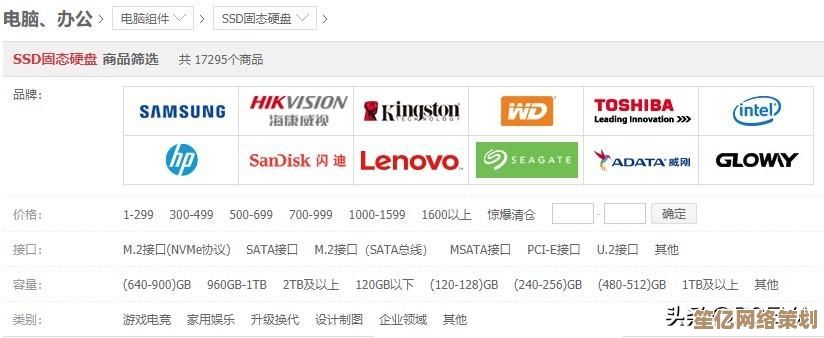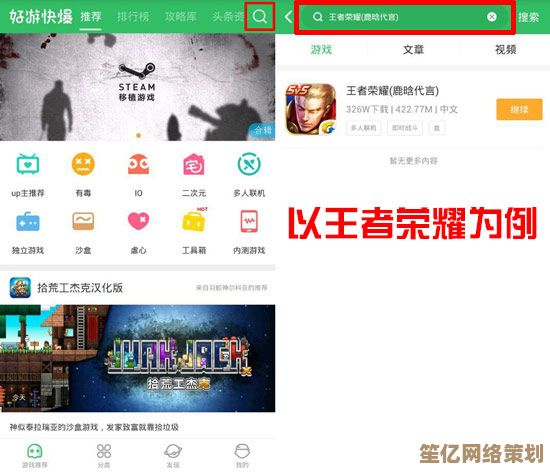电脑开机后黑屏故障的实用排查与解决方案指南
- 问答
- 2025-10-04 08:15:54
- 3
当屏幕一片漆黑时我都在想些什么 😅
朋友们,有没有经历过这样的时刻——按下电脑开机键,风扇嗡嗡响,键盘灯也亮着,唯独屏幕一片死寂般的黑?这时候你脑子里是不是已经开始盘算“换新机得花多少钱”了?别慌,上周我才刚经历过这场噩梦,现在把我的排查心得和踩坑实录分享给你。
记得那天我正急着赶稿,电脑突然给我摆了个黑脸,当时第一反应是猛拍显示器电源线——结果当然是没用🙃,接着我开始陷入自我怀疑:“是不是昨天偷懒没关机的报应?” 其实黑屏问题就像侦探游戏,得一步步排除嫌疑犯。
先说说最容易被忽略的“假黑屏”:有时候屏幕其实亮了,只是显示内容全黑,试着连按几下CapsLock键,观察键盘指示灯有没有反应,如果灯能亮灭,说明系统其实在运行,问题可能出在显卡或显示器上,这个冷知识还是我在电脑城修机器时,看老师傅第一件事就是戳键盘学来的。
接下来要祭出我的祖传秘籍:强制重启大法!长按电源键10秒彻底关机,拔掉电源线和所有外接设备(包括那个积灰的U盘),等一分钟再重启,别小看这个动作,去年有次我外接的移动硬盘盒短路,就导致主机启动时卡在黑屏阶段,拔掉立马恢复正常。
要是还不行,就该检查硬件连接了,显示器的视频线我建议直接重插——不仅要插紧主机端,显示器那头也要确认,之前帮学妹修电脑,发现她HDMI线在显示器端松脱了半厘米,就这么点距离让折腾了两天😤,有条件的话可以换根线试试,我抽屉里常备一根DP线一根HDMI线,这种投资绝对值得。
进阶操作是清理内存条,断电后打开机箱,找到内存条拔下来,用橡皮擦擦金手指(黄色接触部分),这个方法是老爸教我的古董级技巧,但真的管用!上个月同事电脑黑屏,就是因为内存条氧化接触不良,不过要注意别静电击穿元件,摸下水龙头再动手更安全。
如果听到开机蜂鸣声(特别是连续短响),那是主板在发电报求救,不同品牌的报警声含义不同,华硕的三长两短和戴尔的二长一短根本不是一回事,这时候真该感谢当年逼自己看说明书的行为——虽然现在都电子化了,但紧急时刻官网的故障代码表能救命。
遇到独显主机时,我会把显示器线改插主板上的集成显卡接口试试,有次帮朋友装机后黑屏,最后发现居然是显卡供电线没插牢,要是切换后能显示,问题就出在独立显卡或供电上,这个检测步骤帮我省过500块冤枉钱,否则差点就送去维修店换显卡了。
至于系统问题嘛……重装系统算是最终手段了,但之前一定要先尝试进入安全模式(开机时狂按F8),我习惯备个PE系统U盘,里面放着拆机工具和驱动包,不过说实话,自从用了Win10之后,系统导致的黑屏确实少多了。
最后说个玄学案例:去年遇到台电脑,所有方法试遍都黑屏,结果发现是主板纽扣电池没电了,换完电池BIOS重置,居然奇迹复活!所以现在我的工具包里总会塞几颗CR2032电池,五块钱的小东西可能拯救五千块的电脑。
其实折腾电脑这么多年,我发现30%的黑屏问题都是接触不良或外设故障,下次遇到黑屏先深呼吸,从最简单的线缆检查开始。—如果闻到焦糊味或者看到电容鼓包,还是乖乖送修吧,毕竟数据无价,该认怂时就认怂嘛!
希望你的屏幕永远明亮,但如果不幸黑屏,这份血泪经验或许能帮你少走点弯路,关键时刻,保持冷静比任何技术都重要 ✨
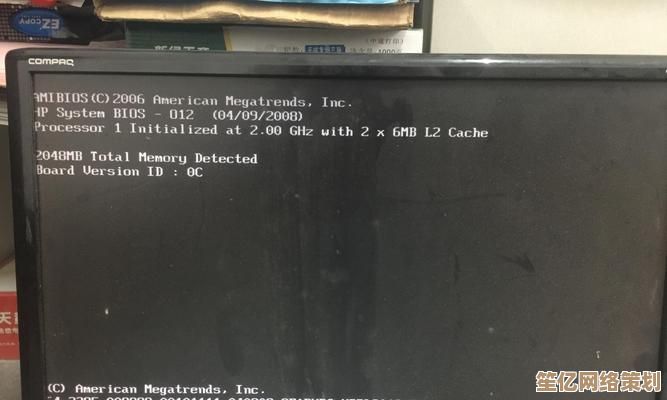
本文由畅苗于2025-10-04发表在笙亿网络策划,如有疑问,请联系我们。
本文链接:http://waw.haoid.cn/wenda/18812.html